- Tác giả Jason Gerald [email protected].
- Public 2023-12-16 11:46.
- Sửa đổi lần cuối 2025-01-23 12:51.
Số IMEI hoặc MEID trên điện thoại hoặc máy tính bảng của bạn đóng vai trò là số nhận dạng duy nhất cho thiết bị. Không có hai thiết bị nào có cùng số IMEI hoặc MEID nên những số này rất hữu ích để theo dõi điện thoại bị mất hoặc bị đánh cắp. Bạn có thể lấy và ghi lại số IMEI hoặc MEID của thiết bị theo một số cách, tùy thuộc vào thiết bị bạn có.
Bươc chân
Phương pháp 1/4: Nhập mã trên thiết bị (cho mọi điện thoại)
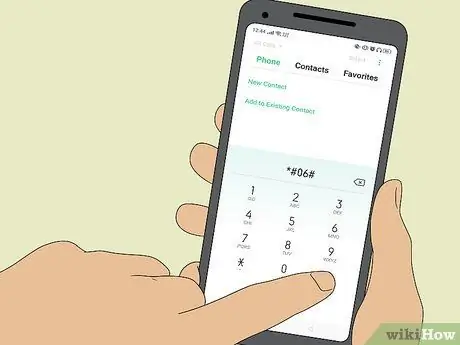
Bước 1. Nhập mã * # 06 #
Bạn có thể lấy số IMEI / MEID trên bất kỳ điện thoại nào bằng cách nhập mã chung, là "* # 06 #". Thông thường, bạn không cần nhấn nút “Gọi” hoặc “Gửi” vì số IMEI / MEID sẽ hiển thị ngay sau khi bạn nhập mã.
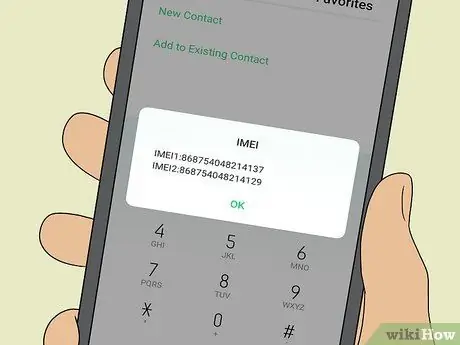
Bước 2. Sao chép số được hiển thị
Số IMEI / MEID được hiển thị trong cửa sổ mới trên điện thoại. Ghi lại số được hiển thị vì bạn không thể sao chép và dán nó từ màn hình.
- Trên hầu hết các điện thoại, bạn có thể biết số được hiển thị là số IMEI hay MEID. Nếu điện thoại của bạn không nêu loại số, bạn có thể xác minh bằng cách kiểm tra nhà cung cấp dịch vụ hoặc thẻ di động bạn đang sử dụng. Điện thoại di động hỗ trợ mạng GSM như Indosat Ooredoo, XL Axiata và Telkomsel sử dụng số IMEI. Trong khi đó, điện thoại di động hỗ trợ mạng CDMA (ví dụ như Flexi và Esia, ngay cả khi các mạng này không còn được sử dụng) sử dụng số MEID.
- Nếu bạn cần số MEID, hãy sử dụng số được hiển thị, nhưng xóa hoặc bỏ qua một chữ số cuối cùng (số IMEI có 15 chữ số, trong khi số MEID có 14 chữ số).
Phương pháp 2/4: Trên iPhone hoặc iPad
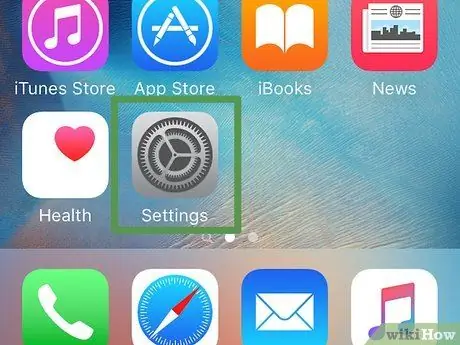
Bước 1. Mở menu cài đặt (“Cài đặt”)
Bạn có thể tìm thấy biểu tượng trên màn hình chính của thiết bị. Bước này có thể được thực hiện trên iPhone hoặc iPad có hỗ trợ mạng di động.
Nếu bạn không thể bật hoặc sử dụng điện thoại / máy tính bảng của mình, bạn có thể tìm số IME / MEID trên khay thẻ SIM trên tất cả các kiểu máy iPhone 6 trở lên. Nếu bạn đang sử dụng iPad, iPhone SE thế hệ đầu tiên hoặc kiểu iPhone cũ hơn hoặc iPod Touch, thì số IMEI / MEID ở mặt sau của thiết bị, ở dưới cùng
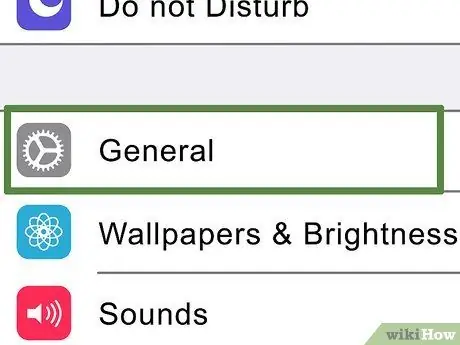
Bước 2. Chọn Chung
Bước 3. Chọn Giới thiệu
Danh sách thông tin về điện thoại hoặc máy tính bảng sẽ được hiển thị.
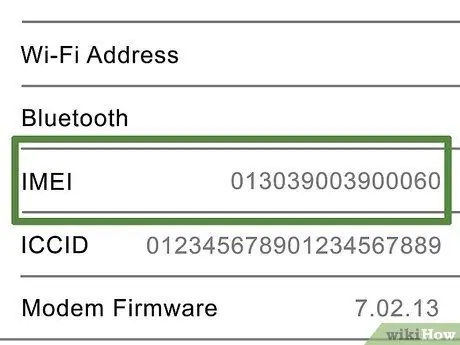
Bước 4. Di chuyển đến số IMEI hoặc MEID
Nếu bạn muốn sao chép một số vào khay nhớ tạm của iPhone hoặc iPad, hãy chạm và giữ số đó, sau đó chọn “ Sao chép ”.
Phương pháp 3/4: Trên thiết bị Android
Bước 1. Mở menu cài đặt thiết bị (“Cài đặt”)
Bạn có thể truy cập nó bằng cách chạm vào biểu tượng của nó trên trang / ngăn kéo ứng dụng.
- Nếu thiết bị của bạn có pin rời, bạn có thể tìm thấy số IMEI hoặc MEID dưới pin. Đảm bảo rằng bạn đã tắt điện thoại trước khi tháo nắp pin.
- Bạn cũng có thể tìm thấy số IMEI hoặc MEID trên mặt cắt thẻ SIM. Lấy mặt cắt ra và tìm một số có 14 hoặc 15 chữ số.
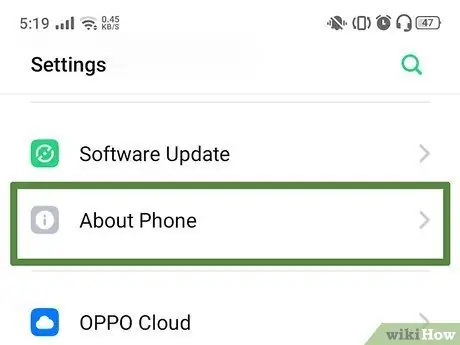
Bước 2. Vuốt màn hình và chọn Giới thiệu hoặc Về điện thoại.
Tùy chọn này nằm ở cuối menu cài đặt. Tùy chọn này được gắn nhãn là "Giới thiệu" hoặc "Giới thiệu về điện thoại", tùy thuộc vào thiết bị được sử dụng.
Bước 3. Vuốt màn hình để tìm số IMEI 15 chữ số hoặc MEID 14 chữ số
Hai số giống nhau và chỉ được phân biệt bằng một chữ số cuối cùng. Nếu bạn không thấy mục nhập số MEID, bạn có thể sử dụng số IMEI và bỏ qua hoặc bỏ qua chữ số cuối cùng.
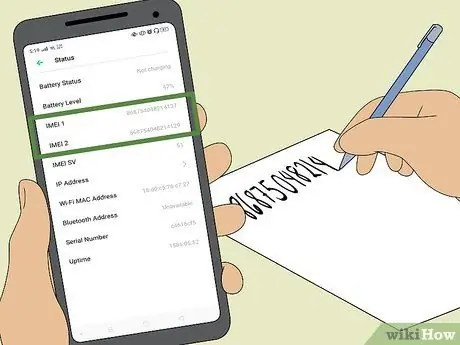
Bước 4. Viết ra số bạn nhìn thấy
Bạn không thể sao chép các số vào khay nhớ tạm của thiết bị, vì vậy bạn cần ghi chúng hoặc nhập chúng trên phương tiện khác.
Phương pháp 4/4: Kiểm tra Hộp thiết bị

Bước 1. Tìm hộp ban đầu của điện thoại của bạn
Đừng bận tâm tìm kiếm hoặc đọc tập tài liệu đi kèm với gói mua điện thoại; chỉ sử dụng nôi thiết bị.

Bước 2. Tìm nhãn mã vạch được dán trên hộp
Một nhãn có thể được dán vào phần mở như một con dấu.
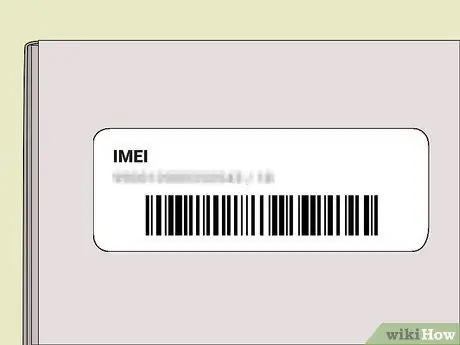
Bước 3. Tìm số IMEI hoặc MEID
Số IMEI hoặc MEID thường được hiển thị rõ ràng trên nhãn và thường đi kèm với mã vạch và số sê-ri của thiết bị.
Lời khuyên
- Ghi lại số IMEI của thiết bị trước khi điện thoại của bạn bị mất hoặc bị đánh cắp.
- Nếu thiết bị của bạn bị đánh cắp, hãy gọi hoặc đến trung tâm dịch vụ mạng di động gần nhất và cung cấp số IMEI cho nhân viên phụ trách khóa điện thoại của bạn.
- Thông thường, điện thoại di động có hệ thống thẻ trả phí và không có hợp đồng ở Hoa Kỳ không có số IMEI. Điều này cũng đúng đối với điện thoại sử dụng một lần được bán ở Châu Âu, Châu Á và Châu Phi.
Cảnh báo
- Chặn điện thoại bị đánh cắp hoặc bị mất bằng số IMEI sẽ cắt đứt mọi liên lạc giữa điện thoại và mạng di động để không thể theo dõi và khôi phục thiết bị. Chỉ chặn thiết bị bằng cách sử dụng số IMEI là biện pháp cuối cùng nếu điện thoại có chứa thông tin nhạy cảm.
- Đôi khi, kẻ trộm thay thế số IMEI của điện thoại bị đánh cắp bằng số IMEI của thiết bị khác. Nếu bạn mua thiết bị của mình từ ai đó hoặc cửa hàng / địa điểm mà bạn không tin tưởng, hãy tìm hiểu xem số IMEI bạn tìm thấy có khớp với kiểu điện thoại của bạn hay không.






